iMessage là một dịch vụ nhắn tin tức thời do Apple phát triển, được cung cấp hoàn toàn miễn phí cho những người sử dụng các thiết bị trong hệ sinh thái Apple như iPhone, iPad, Mac. Dịch vụ này cho phép trao đổi tin nhắn văn bản, hình ảnh, video và tài liệu qua kết nối Internet, với đặc trưng nhận diện là bong bóng tin nhắn màu xanh lam. Để khởi động và sử dụng iMessage, người dùng chỉ cần đảm bảo thiết bị có kết nối Internet ổn định, sau đó kích hoạt tính năng này trong mục Cài đặt > Tin nhắn và đăng nhập bằng tài khoản Apple ID cá nhân. Hệ thống này được bảo vệ bởi công nghệ mã hóa đầu cuối, đảm bảo quyền riêng tư tuyệt đối. Bên cạnh đó, iMessage cũng cung cấp nhiều tính năng tiện ích như thông báo đã gửi/đã đọc, các hiệu ứng tin nhắn sinh động và khả năng chia sẻ vị trí tức thời.
iMessage hoạt động ra sao?
- Dựa trên kết nối Internet: iMessage vận hành thông qua Wi-Fi hoặc dữ liệu di động, hoàn toàn khác biệt so với cơ chế SMS truyền thống.
- Phân biệt qua màu sắc: Tin nhắn iMessage được biểu thị bằng bong bóng màu xanh dương, khác hẳn với tin nhắn SMS/MMS thông thường có bong bóng màu xanh lá cây, giúp người dùng dễ dàng nhận biết.
- Mã hóa đầu cuối tăng cường bảo mật: Mọi tin nhắn iMessage đều được mã hóa hai chiều, đảm bảo chỉ người gửi và người nhận đích thực mới có thể truy cập nội dung. Điều này nâng cao tính bảo mật và riêng tư cho người dùng.
- Tích hợp liền mạch trên hệ sinh thái Apple: iMessage tương thích và hoạt động đồng bộ trên mọi thiết bị của Apple, bao gồm iPhone, iPad, máy Mac, Apple Watch và thậm chí cả Apple Vision Pro, mang lại trải nghiệm nhắn tin không gián đoạn.
Các tính năng nổi bật của iMessage
- Trao đổi đa phương tiện linh hoạt: Người dùng có thể gửi đa dạng các loại nội dung như tin nhắn văn bản, hình ảnh, video, tài liệu, liên kết và nhãn dán, làm phong phú thêm cuộc trò chuyện.
- Thông báo và trạng thái chi tiết: Hệ thống hiển thị rõ ràng trạng thái tin nhắn đã gửi, đã đọc và chỉ báo người kia đang nhập liệu, giúp quản lý cuộc hội thoại hiệu quả.
- Hiệu ứng tin nhắn độc đáo: Bao gồm các hiệu ứng văn bản đặc biệt, hiệu ứng màn hình và bong bóng, cùng với khả năng sử dụng Memoji cá nhân hóa, làm cho cuộc trò chuyện trở nên thú vị và biểu cảm hơn.
- Chia sẻ vị trí thời gian thực: Tính năng này cho phép bạn chia sẻ vị trí hiện tại của mình với người khác một cách nhanh chóng và chính xác.
- Mở rộng ứng dụng bên thứ ba: iMessage hỗ trợ tích hợp các tiện ích mở rộng từ bên thứ ba, ví dụ như chia sẻ bài hát trực tiếp từ ứng dụng âm nhạc, nâng cao trải nghiệm người dùng.
Hướng dẫn kích hoạt và sử dụng iMessage
Để khởi động và trải nghiệm iMessage, bạn có thể thực hiện theo các bước đơn giản sau:
1. Đảm bảo kết nối Internet ổn định: Trước tiên, hãy chắc chắn rằng iPhone của bạn đã được kết nối với mạng Wi-Fi hoặc dữ liệu di động.
- Truy cập ứng dụng Cài đặt: Mở biểu tượng ứng dụng Cài đặt trên thiết bị của bạn.
- Chọn mục Tin nhắn: Cuộn xuống danh sách các tùy chọn và tìm đến mục “Tin nhắn” để chọn.
- Kích hoạt iMessage: Gạt nút chuyển đổi sang trạng thái “Bật” (màu xanh lá cây) tại mục iMessage.
- Đăng nhập tài khoản Apple ID (nếu cần): Trong trường hợp đây là lần đầu tiên bạn sử dụng, hệ thống có thể yêu cầu bạn đăng nhập bằng tài khoản Apple ID của mình.
- Bắt đầu sử dụng: Sau khi hoàn tất các bước trên, bạn có thể mở ứng dụng Tin nhắn, khởi tạo một cuộc trò chuyện mới và gửi thông điệp đến bất kỳ số điện thoại hoặc địa chỉ email nào của người dùng thiết bị Apple khác.
iMessage là một dịch vụ nhắn tin tức thời do Apple phát triển, cung cấp miễn phí cho người dùng thiết bị trong hệ sinh thái Apple như iPhone, iPad, và Mac. Dịch vụ này cho phép trao đổi tin nhắn văn bản, hình ảnh, video và tài liệu qua kết nối Internet, với đặc trưng nhận diện là bong bóng tin nhắn màu xanh lam. Để khởi động và sử dụng iMessage, người dùng chỉ cần đảm bảo thiết bị có kết nối Internet ổn định, sau đó kích hoạt tính năng này trong mục Cài đặt > Tin nhắn và đăng nhập bằng tài khoản Apple ID cá nhân. Hệ thống này được bảo vệ bởi công nghệ mã hóa đầu cuối, đảm bảo quyền riêng tư. Bên cạnh đó, iMessage cũng cung cấp nhiều tính năng tiện ích như thông báo đã gửi/đã đọc, các hiệu ứng tin nhắn sinh động và khả năng chia sẻ vị trí tức thời.
iMessage hoạt động ra sao?
- Dựa trên kết nối Internet: iMessage vận hành thông qua Wi-Fi hoặc dữ liệu di động, khác biệt so với cơ chế SMS truyền thống. Điều này giúp giảm chi phí gửi tin nhắn quốc tế, đặc biệt với người dùng Việt Nam thường xuyên liên lạc với bạn bè, người thân ở nước ngoài mà không cần mua gói cước SMS quốc tế.
- Phân biệt qua màu sắc: Tin nhắn iMessage được biểu thị bằng bong bóng màu xanh dương, khác hẳn với tin nhắn SMS/MMS thông thường có bong bóng màu xanh lá cây, giúp người dùng dễ dàng nhận biết. Sự phân biệt màu sắc này giúp người dùng tại Việt Nam dễ dàng quản lý chi phí, biết khi nào tin nhắn được gửi qua mạng di động (SMS/MMS) và khi nào qua internet (iMessage).
- Mã hóa đầu cuối tăng cường bảo mật: Mọi tin nhắn iMessage đều được mã hóa hai chiều, đảm bảo chỉ người gửi và người nhận đích thực mới có thể truy cập nội dung. Điều này nâng cao tính bảo mật và riêng tư cho người dùng, một yếu tố quan trọng trong bối cảnh các vấn đề về bảo mật dữ liệu ngày càng được quan tâm.
- Tích hợp liền mạch trên hệ sinh thái Apple: iMessage tương thích và hoạt động đồng bộ trên mọi thiết bị của Apple, bao gồm iPhone, iPad, máy Mac, Apple Watch và thậm chí cả Apple Vision Pro, mang lại trải nghiệm nhắn tin không gián đoạn. Người dùng có thể bắt đầu cuộc trò chuyện trên iPhone và tiếp tục trên iPad hoặc Mac mà không gặp trở ngại.
Các tính năng nổi bật của iMessage
- Trao đổi đa phương tiện linh hoạt: Người dùng có thể gửi đa dạng các loại nội dung như tin nhắn văn bản, hình ảnh, video, tài liệu, liên kết và nhãn dán, làm phong phú thêm cuộc trò chuyện. Ví dụ, người dùng có thể chia sẻ ảnh từ chuyến du lịch Đà Lạt, video bữa ăn tại Hà Nội, hay tài liệu làm việc một cách nhanh chóng.
- Thông báo và trạng thái chi tiết: Hệ thống hiển thị rõ ràng trạng thái tin nhắn đã gửi, đã đọc và chỉ báo người kia đang nhập liệu, giúp quản lý cuộc hội thoại hiệu quả. Tính năng này tương tự các ứng dụng nhắn tin phổ biến ở Việt Nam như Zalo hay Messenger, giúp người dùng biết được tin nhắn của mình đã được tiếp nhận hay chưa.
- Hiệu ứng tin nhắn độc đáo: Bao gồm các hiệu ứng văn bản đặc biệt, hiệu ứng màn hình và bong bóng, cùng với khả năng sử dụng Memoji cá nhân hóa, làm cho cuộc trò chuyện trở nên thú vị và biểu cảm hơn. Các hiệu ứng như tin nhắn “bắn pháo hoa” hay “pháo giấy” thường được sử dụng trong các dịp lễ Tết hay sinh nhật.
- Chia sẻ vị trí thời gian thực: Tính năng này cho phép bạn chia sẻ vị trí hiện tại của mình với người khác một cách nhanh chóng và chính xác. Đây là một tính năng hữu ích khi hẹn gặp bạn bè ở một quán cà phê mới tại TP.HCM hay khi muốn báo cho gia đình biết vị trí của bạn trên đường.
- Mở rộng ứng dụng bên thứ ba: iMessage hỗ trợ tích hợp các tiện ích mở rộng từ bên thứ ba, ví dụ như chia sẻ bài hát trực tiếp từ ứng dụng âm nhạc, nâng cao trải nghiệm người dùng. Điều này mở ra nhiều khả năng tương tác, ví dụ bạn có thể gửi một bài hát yêu thích từ Apple Music hay chia sẻ một bức ảnh đã chỉnh sửa từ ứng dụng chỉnh sửa ảnh trực tiếp trong cuộc trò chuyện.
Hướng dẫn kích hoạt và sử dụng iMessage
Để khởi động và trải nghiệm iMessage, bạn có thể thực hiện theo các bước đơn giản sau:
1. Đảm bảo kết nối Internet ổn định: Trước tiên, hãy chắc chắn rằng iPhone của bạn đã được kết nối với mạng Wi-Fi hoặc dữ liệu di động (3G/4G/5G).
- Truy cập ứng dụng Cài đặt: Mở biểu tượng ứng dụng Cài đặt trên thiết bị của bạn.
- Chọn mục Tin nhắn: Cuộn xuống danh sách các tùy chọn và tìm đến mục “Tin nhắn” để chọn.
- Kích hoạt iMessage: Gạt nút chuyển đổi sang trạng thái “Bật” (màu xanh lá cây) tại mục iMessage.
- Đăng nhập tài khoản Apple ID (nếu cần): Trong trường hợp đây là lần đầu tiên bạn sử dụng, hệ thống có thể yêu cầu bạn đăng nhập bằng tài khoản Apple ID của mình.
- Bắt đầu sử dụng: Sau khi hoàn tất các bước trên, bạn có thể mở ứng dụng Tin nhắn, khởi tạo một cuộc trò chuyện mới và gửi thông điệp đến bất kỳ số điện thoại hoặc địa chỉ email nào của người dùng thiết bị Apple khác.
iMessage cung cấp một giải pháp nhắn tin tiện lợi và bảo mật cho người dùng Apple, đặc biệt hữu ích khi liên lạc với những người cũng sử dụng iPhone, iPad hoặc Mac. So với các ứng dụng nhắn tin khác phổ biến tại Việt Nam như Zalo hay Messenger, iMessage mang lại trải nghiệm tích hợp sâu hơn vào hệ sinh thái Apple, với khả năng đồng bộ hóa tin nhắn liền mạch trên mọi thiết bị. Mặc dù không phổ biến bằng Zalo về số lượng người dùng tại Việt Nam, iMessage vẫn là lựa chọn hàng đầu cho những ai ưu tiên tính bảo mật, sự riêng tư và trải nghiệm đồng bộ hóa cao cấp giữa các thiết bị của Apple.




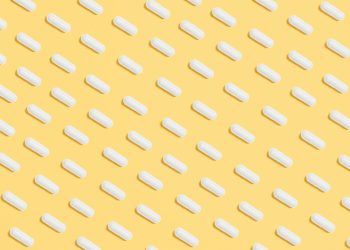



Làm thế nào để kích hoạt iMessage?
Bước 1: Trên giao diện chính iPhone, bạn mở Cài đặt (Settings). Kéo xuống và chọn Tin nhắn (Messages) > bật iMessage. Bước 2: Bạn sẽ được yêu cầu đăng nhập vào tài khoản Apple để sử dụng iMessage nếu đây là lần đầu kích hoạt. Sau khi đã đăng nhập thành công, hệ thống sẽ gửi đến bạn thông báo “Đang chờ kích hoạt”.
Tin nhắn iMessage là gì?
IMessage là dịch vụ nhắn tin tức thời của Apple, hoạt động trên các thiết bị của Apple như iPhone, iPad, Mac và Apple Watch, cho phép người dùng gửi tin nhắn, hình ảnh, video, tệp đính kèm và vị trí miễn phí qua kết nối internet. Khác với tin nhắn SMS truyền thống, iMessage sử dụng kết nối internet, hiển thị tin nhắn trong bong bóng màu xanh lam và có mã hóa đầu cuối để bảo mật nội dung tin nhắn.
Làm sao biết iMessage bị chặn?
Để biết mình có bị chặn iMessage không, hãy kiểm tra xem tin nhắn iMessage của bạn có hiển thị trạng thái “Delivered” (Đã gửi) hay không. Nếu bạn không thấy trạng thái này, tin nhắn của bạn cũng có thể chuyển sang bong bóng màu xanh lá (SMS). Ngoài ra, hãy thử gọi FaceTime cho người đó; nếu cuộc gọi bị ngắt kết nối ngay lập tức hoặc chuyển sang hộp thư thoại, đó có thể là dấu hiệu bạn đã bị chặn.
Làm sao để xài iMessage?
Bật iMessage. Để chọn số điện thoại và địa chỉ email mà bạn muốn sử dụng với iMessage, hãy đi tới Cài đặt > Ứng dụng > Tin nhắn, chạm vào Gửi & nhận, sau đó chọn từ các tùy chọn khả dụng ở bên dưới “Bạn có thể nhận iMessage đến và trả lời từ”.